Откройте Навигатор и выберите команду > или > . Действия можно выполнять из панели инструментов таблицы или контекстного меню действий в строке таблицы.
По умолчанию программы скрыты от просмотра. Для получения доступа к программам в Навигаторе обратитесь к администратору. |
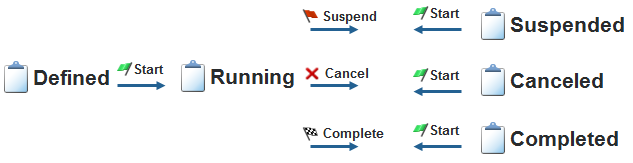
Отмена удаления проекта или программы. | |
Удаление содержимого удаленного проекта или программы. После удаления содержимого проект или программу невозможно будет перезапустить. |
Изменение атрибутов проекта, таких как наименование, описание, риск, статус и подробные сведения. | |||
Создание новой детали в рамках проекта.
| |||
Создание одной или нескольких новых деталей в рамках проекта.
| |||
Создать новую опорную структуру Все задачи плана фиксируются в опорной структуре. | |||
Импорт ранее экспортированных данных проекта или программы. | |||
Сохранение текущего проекта как нового. Необходимо указать новое имя и выбрать копируемые объекты, например правила доступа или структуру папок. | |||
Сохранение текущего проекта в виде нового шаблона. Необходимо указать новое имя и выбрать объекты, поставляемые вместе с шаблоном, например структуру папок и план проекта. | |||
Экспорт контекста текущего проекта в виде ZIP-файла, который можно использовать при создании нового проекта или программы. Необходимо указать имя и выбрать объекты, которые следует включить в экспортируемый шаблон, например структуру папок и план проекта. | |||
Экспорт данных проекта, например документов и данных плана, в ZIP-файл для хранения в локальной системе. | |||
Удаление проекта из списка доступных контекстов. Пользователи больше не смогут просматривать проект или получать к ним доступ. | |||
Добавить в избранное | Проект или программа отмечаются как избранные. Таблицы Проекты и Программы можно фильтровать, чтобы отображались только избранные объекты. | ||
Удалить из избранного | Удалить проект или программу из избранного. | ||
В случае работы с классическим проектом это действие преобразует его в проект EPP. В версии Windchill ProjectLink 10.0 введены в действие проекты с улучшенными планами проекта (EPP). Проекты, созданные в более ранних выпусках Windchill, теперь называются классическими проектами. Начиная с Windchill 10.0 классические типы проектов больше не доступны. Однако пользователи, выполнившие обновление до версии 10.0, могут продолжить работу с имеющимися классическими проектами, а также создавать новые проекты из импортируемых шаблонов классических проектов. |